概要:R2V中地图矢量化 一、打开图像 从file菜单下的open image or project或 打开要进行矢量化的图像(已校正好)。 二、新建图层 点击edit菜单下的layer define 将出现一个层编辑框: 其缺省就是一个0层,我们可以不管它。首要任务是根据需要来建立新图层。 先在下方的文本框中输入所要新建的层名。如river定为河流层。然后点add layer按钮, 可以在上方的层示框中看到一个新层了。但是它的颜色是随机给的,我们可以选中这 一层后点右边的color按钮来改变颜色。这样一个层就建好了。同样的方法我们可以建 完所有的层。注意尽量用不同的颜色来表示不同的层。如果建错了可以选中后点delete删除。 在开使做矢量化图层前,我们必须先选中当前所要处理的图层。可以看到层示框中除了 层名和颜色外还有“on”或“on.c”的标签。“on”是表示所对应的层是可见的;“on.c”&nb
R2V地图矢量化中文指南,标签:工程测量规范,工程测量技术,http://www.67jzw.comR2V中地图矢量化
一、打开图像
从file菜单下的open image or project或 打开要进行矢量化的图像(已校正好)。
二、新建图层
点击edit菜单下的layer define 将出现一个层编辑框:
其缺省就是一个0层,我们可以不管它。首要任务是根据需要来建立新图层。
先在下方的文本框中输入所要新建的层名。如river定为河流层。然后点add layer按钮,
可以在上方的层示框中看到一个新层了。但是它的颜色是随机给的,我们可以选中这
一层后点右边的color按钮来改变颜色。这样一个层就建好了。同样的方法我们可以建
完所有的层。注意尽量用不同的颜色来表示不同的层。如果建错了可以选中后点delete删除。
在开使做矢量化图层前,我们必须先选中当前所要处理的图层。可以看到层示框中除了
层名和颜色外还有“on”或“on.c”的标签。“on”是表示所对应的层是可见的;“on.c”
则是表示所对应层是可见而且是当前可编辑的。如果你想让哪一层不可见,只要选中后点on/off就可以关掉了。
三、矢量化
(一)手动数字化(针对质量较差图像 )
我们得先选中一个当前要编辑的层,例如选中river河流层,然后点current按钮就行了。如下图,此时river层就是可编辑的了。
接下来就是动手的活了。我们可以看到工具栏上的大多数按钮都是不可用的。
这时得点击工具栏左边下方的那个 按钮来开启。如图所示:
然后就可以对图层进行操作了。
鼠标移动到图像上是将自动变成十字形状即可以矢量化了。主要用的就是左键,
对一条河流线进行跟踪。如图:
当你跟踪完一条河流后可以按一下键盘上的数字键9来结束本次跟踪。
矢量化过程中一般会碰到的一些问题及解决方案:
1, 不小心跟踪到线外了。
这个时候我们可以打开右键找到delete node项点击。
然后就可以把跟错的点删除了。全部纠正后我们必须回到跟踪上来,这时候必需
点击一下工具栏上的 按钮方可继续。
2, 断线连接问题。
要继续跟踪就得捕捉到刚刚停下的那最后一个点,靠你的眼力是不精确的。R2V提供了一项捕捉功能,我们先在工具栏上找到 这个按钮并点击,然后在图像上那最后一点的附近点一下就能够自动捕捉上去了,你就可以继续跟踪了。
3, 层误操作。
匆忙情况下把应该在river河流层跟踪的线段错误的跟踪在另一个层下面。这时我们有两种处理方法:
第一就是最直接的删除(这个方法适用于错误不多的情况);
点击工具栏上的 按钮,此时光标变成了 ,再在图像上点击你要删除的线段就行了。这之后还必需点击那个跟踪状态按钮 才能继续跟踪。
第二就是整体的移层。
例如我们把该在river层跟踪的弄到hill层了,而且已经跟踪了相当多的了。全部删除很是可惜,还要重新跟踪。我们可以整体的把在hill层跟踪的全部移到river层。首先我们得把当前可编辑的层由hill层设置为river层。最快捷的方法就是点击工具栏上的 下拉列表框来选中river就行了。也可以从edit菜单来设置。不过此时edit菜单下的layer define选项是不可用的,因为你还处在编辑状态。你得点击那个 按钮来关闭可编辑,然后才能换动可编辑层(要保证这两层都是可见的),换好层后再返回到可编辑状态。
两个方法选一个就行了,接下来在工具拦上找到 按钮并点击,再到图像上面点击你在hill层所跟踪的本应属于river层的线段(根据颜色来识别),你会看到你所点到的线段都由hill层的颜色变成了river层的颜色。全部搞定后再点跟踪状态按钮继续。
4. 区域不闭合问题的处理。
我们的河流可能不闭合,但小的居民区,小范围的等高线等都是闭合的。为了保证你所跟踪的也能够完全闭合,本软件也提供了一个自动闭合的功能。当你跟踪得快要闭合时按9结束跟踪,在工具栏上点击 按钮,然后点击那条快闭合的线段,它就会自动完全闭合了。再点跟踪状态按钮继续。
以上是常见的纠正方法,当然还有诸如平移等修改方法,但一般用的不多。有以上几种基本可以解决问题了。
人工的手动跟踪,很费时费力。这种方法适用于图像不太清晰和图形错综复杂的图幅。如果图像相对清晰,线段较长但不是很复杂,尤其是针对大量的等高线跟踪,我们可以让R2V进行自动跟踪。
(二)自动跟踪矢量化(针对质量较好图像)
自动跟踪的关键在于跟踪前的设置。设置的好坏对跟踪结果的影响很大,所以要认真设置。
其主要步骤如下:
1, 打开图像并建立好所有的图层。
2, 由于自动跟踪对图的要求较高,所以我们要对原图做一定的处理。找到image菜单下的edge detection项,其有三个副选项,我们选择最后那个edge propagate项。你将看到原图发生了变化:线条加粗,对比鲜明了!如下所示:
然后我们得对变化后的图像设定一个跟踪容忍度。目的是去除一些小的斑点,小短线以提高精度。还是在image菜单下找到set image thresholds项并点击,这时图像变成了红色以及出现了一个带滚动条的框子。你可以调节容差使得图像变的更清晰。如下所示:
3, 点击OK后就可以进行自动跟踪了:跟踪状态下,在图像上打开鼠标右键选中auto tracing项,然后点击你要自动跟踪的那条线段,再如人工跟踪那样点下第二个点,R2V便自动跟踪了。好长一段才停下,之所以停下,是因为那条线没有了或者是有另一条差不多粗细的线与其交叉了,它不能判断该走哪条道了。这时你可以辅助性帮它点一下,让它知道该走哪儿。R2V便继续跟踪下去直到完成任务。当然,有时侯它也会出错,你可以稍作纠正后让它继续。
上一篇:GPS使用指南




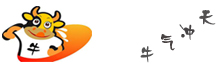
 《R2V地图矢量化中文指南》相关文章
《R2V地图矢量化中文指南》相关文章


